USB3
USB3.0协会标准

USB3.0相关技术规范1:USB3.0标准技术规范于2008年11月12日正式发行,版本为1.0,起草单位主要有惠普、因特尔、微软、NEC、ST-NXP半导体、德州仪器等公司。
2:USB3.0架构综述,Superspeed USB与USB2.0对比:特性 Superspeed USB USB2.0数据速率 Superspeed(5.0 Gb/s) Low-speed(1.5Mb/s),full-speed(12Mb/s), and high-speed(480 Mb/s)数据界面 双向-单一,四线差动信号从USB2.0信号分离单工传输,整体成全双工传输。
半双工双线差动信号单向数据传输(越过定向总线转移)。
Cable信号计算 6根:Superspeed 数据路径4根;Non-Superspeed 数据路径2根。
2根:low-speed/full-speed/high-speed数据路径。
总线传输协议 由主机指向,异步通信流向压缩包通信是被明确程序规定的。
由主机指向,polled通信流向压缩包通信被传送到所有的驱动设备里。
负载管控 多级别链接负载管控支持空转,睡眠及延缓状态;链接-,驱动设备-,功能级别级别负载管控。
端口级别随着输入/输出两种级别潜在而延缓;驱动设备-级别负载管控。
总线负载 与USB2.0相同,无限制负载提升50%,而限制负载提升80%。
为低速/高速 总线-负载驱动设备和低负载限制(无限制和延缓型驱动设备)提供支持。
端口状况 端口硬件探测连接活动且带动端口进入工作状态做准备(为超速数据交换)。
端口硬件探测连接活动,系统软件利用端口命令跃迁使端口进入激活状态。
数据传输类型 USB2.0类型高速压缩, 四种数据传输类型:控制,Bulk,中断,同步3:USB3.0具备以下主要优势:① 支持5Gb/s的传输速率;② 向上全面兼容USB2.0;③ 连接器形式变异因素降到最小;④ 为电磁干扰(EMI)提供保护;⑤ 支持OTG(On-The-Go);⑥ 成本低。
USB3.TypeC数据线设计规范标准

4.1 Type-C插头外形尺寸设计要求4.2Type-C系列产品的设计要求4.2.1 Type-C数据线产品种类:铁壳宽度8.25mm 铁壳厚度 2.4mm5.0 Type-C 系列线缆的设计要求:5.2 Type-C TO Legacy线材线规要求5.3.2对绞线设计6.0 Type-C系列数据线对eMARK的选用设计7.0 Type-C系列数据线对上拉和下拉电阻的选用设计8.0 Type-C数据线外观要求如下:外观金属插头/pin脚检查1、参照样品和PDM图纸检验,线缆两端插头的结构外型(型号)要求与样品一致;2、插头不允许氧化/生锈、残缺、变形;3、用干布(无尘布)能擦除的脏污,允许;用干布(无尘布)不能擦除的脏污,不允许;【注:金属插头脏污不良超出1%(不良数/样本数)时,提交不合格电子流确认】4、插头上不允许有油渍;5、划痕L≤2mm,W≤0.1mm,用手触摸无深度感,允收一条;6、USB A公插头不允许有溢胶的现象;7、USB A公插头的连接器PIN脚不允许氧化/生锈、翘高、变形、PIN脚陷/断裂不良;8、金属插头(USBA公以及MICRO B公)与注塑部分匹配正常,不允许歪斜,夹角90o±2.5o 色差检验整体数据线是否存在色差,色差问题须参照样品进行检验。
标签检查1、标签上的印刷图案和字体要求与样品一致,并清晰可辨;2、数据线上的标签不允许破损、折皱、起膜;3、插头上的铭牌在槽偏移的最大尺寸不允许超过0.25mm;4、旗舰标签对折粘贴后的歪斜程度≤1mm;注塑部位1、注塑部位(USB A公外膜、DC插头外膜、磁环外膜)不允许缺胶、破损;2、合模线(毛边)H≤0.2mm;3、水口位(毛边)在不刺手的前提下, H≤1mm,可接收;4、压痕L≤5mm,W≤0.2mm,USB A公外膜每面允收一条,DC外膜允收一条;5、点状压痕D≤1.5mm,USB A公外膜每面允收一条,DC外膜允收一条;线材外观1、线材不允许有破损、漏铜;2、线材上不允许有脏污;3、点状压痕D≤2.5mm,DS≥25mm,允收6个;4、线状压痕L≤5mm,W≤1mm,DS≥25mm,允收3条;扎带下的压痕允许;5、有感刮伤:L≤5mm,W≤1mm,DS≥25mm,允收2条;无感刮伤:L≤30mm,W≤1mm,DS≥30mm,允收3条;。
usb2.0和3.0
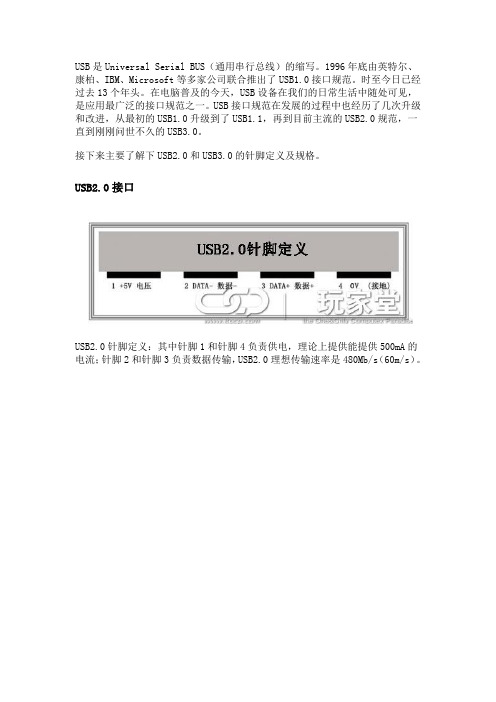
USB是Universal Serial BUS(通用串行总线)的缩写。
1996年底由英特尔、康柏、IBM、Microsoft等多家公司联合推出了USB1.0接口规范。
时至今日已经过去13个年头。
在电脑普及的今天,USB设备在我们的日常生活中随处可见,是应用最广泛的接口规范之一。
USB接口规范在发展的过程中也经历了几次升级和改进,从最初的USB1.0升级到了USB1.1,再到目前主流的USB2.0规范,一直到刚刚问世不久的USB3.0。
接下来主要了解下USB2.0和USB3.0的针脚定义及规格。
USB2.0接口USB2.0针脚定义:其中针脚1和针脚4负责供电,理论上提供能提供500mA的电流;针脚2和针脚3负责数据传输,USB2.0理想传输速率是480Mb/s(60m/s)。
以上就是我们常见常用的几种USB2.0接口规格,而在后面的测试中笔者主要用到“类型A”和“Mini-B”2种接口设备。
USB3.0接口USB 3.0采用了9针脚设计,为了向下兼容USB2.0,其中四个针脚和USB 2.0的形状、针脚定义均完全相同(图中有误,信号线D+与D-颠倒了)。
另外5根是专门为USB 3.0的传输加速,称之为:Super Speed。
未来市场将会推出的几种USB3.0接口规格。
USB3.0是最新推出的接口规范,目前支持USB3.0的设备寥寥无几,对于普通用户朋友们而言现在还用不上。
为了更贴近目前用户的使用情况,本文只针对USB2.0设备进行供电测试。
测试原理及方法根据USB2.0的针脚定义,我们可以使用一条USB2.0延长线连接到一个无外接供电的USB Hub,所有USB设备均连接到这个Hub上,截断延长线中的V+导线并在其中串入45mOhm的无感电阻,用万用表测量电阻两端的压降,由欧姆定律I=U/R 即可得出USB供电线路上的电流值。
笔者把USB延长线中的导线V+截断,串入分流电阻。
USB延长线改造中采用的分流电阻的规格是:5A -75mV,我们可以从中得出单个分流电阻的阻值是15mOhm。
usb3 衰减 -回复

usb3 衰减-回复USB 3.0(通用串行总线)是一种高速数据传输技术,可以提供比之前版本更快的传输速度和更高的带宽。
然而,在使用USB 3.0时,用户可能会遇到一些问题,尤其是与信号衰减相关的问题。
这篇文章将一步一步回答关于USB 3.0衰减的问题,为读者提供更深入的了解。
第一部分:什么是USB 3.0衰减?信号衰减是指信号在传输过程中逐渐减弱的过程。
USB 3.0衰减是指在使用USB 3.0进行数据传输时,由于电缆、连接器、噪声和干扰等因素引起的信号丢失或误差,从而导致传输速度降低的现象。
第二部分:引起USB 3.0衰减的因素有哪些?1.电缆长度:USB 3.0标准规定了最大电缆长度为3米,超过这个长度会导致信号衰减。
2.电缆质量:低质量的电缆通常会导致信号衰减,因为它们不具备良好的屏蔽和绝缘性能。
3.连接器质量:连接器的质量也会对信号传输产生影响。
连接器接触不良或损坏可能导致信号衰减。
4.干扰和噪声:USB 3.0信号对外界的干扰和噪声非常敏感,特别是在使用高速传输模式时。
5.设备质量:设备本身的质量也会对信号传输产生影响。
低质量的设备可能无法提供稳定的信号传输。
第三部分:如何防止USB 3.0衰减?1.选择合适的电缆:确保使用符合USB 3.0标准的电缆,并注意电缆的长度,在超过3米的情况下,可以考虑使用USB 3.0信号增强器来补偿信号衰减。
2.选择优质的连接器和设备:选择经过测试并具备良好质量的连接器和设备,以确保稳定的信号传输。
3.防止干扰和噪声:将USB 3.0电缆远离电源线、无线路由器和其他可能产生干扰的设备,使用屏蔽缆可有效减少干扰。
4.监测信号质量:使用专业的信号分析设备来监测USB 3.0信号质量,及时发现信号衰减的问题,并及时采取措施进行修复。
第四部分:如何修复USB 3.0衰减?1.更换电缆:如果确定电缆是导致信号衰减的原因,可以尝试更换质量更好的USB 3.0电缆。
USB 3 扩展器 4-端口点对点扩展器系统用户手册说明书
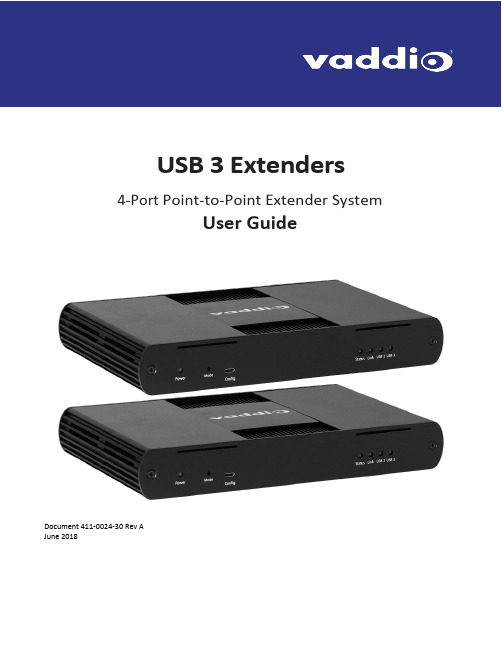
USB 3 Extenders4-Port Point-to-Point Extender SystemUser Guide Array Document 411-0024-30 Rev AJune 2018ContentsIntroduction (3)Features (3)Unpacking (3)A Quick Look at the USB 3 Extenders (4)The Local (Rx) Extender (4)The Remote (Tx) Extender (5)Installation (6)Preparing Your Site (6)Cabling Guidelines (6)Other Items You Will Need (6)Basic Connections (7)Optional Ethernet Pass-Through Connection (7)Connections for a Presenter BYOD Scenario (8)Installing the Extenders (8)Checking the Installation (8)Connecting a USB Device (9)Compatibility (9)Troubleshooting (9)Specifications (12)Technical Glossary (13)Contacting Technical Support (13)Compliance Statements and Declarations of Conformity (14)FCC Radio Frequency Interference Statement Warning (14)CE Statement (14)IC Statement (14)WEEE Statement (14)Product Operation and Storage (14)IntroductionThis guide provides product information, installation instructions and troubleshooting guidelines for Vaddio USB 3 Extenders. The instructions in this guide assume a general knowledge of computer installation procedures, familiarity with cabling requirements and some understanding of USB devices.FeaturesThis product enables you to extend USB 3.1 beyond the standard 3m cable limit for USB 3.1 peripheral devices. This product also supports USB 3.0, 2.0, and 1.1. This extender system is composed of two individual units, the Local Extender and the Remote Extender, and has the following key features:▪Support for new USB 3.1 host controllers and devices (up to 5 Gbps)▪Transparent USB extension supporting USB 3.1, 3.0, 2.0, and 1.1▪Up to 328 ft (100 m) of extension when directly connected over Cat-6/Cat-7 cable▪True plug and play; no software drivers required▪Works with all major operating systems: Windows®, macOS™, Linux® and Chrome OS™ Unpacking999-1005-032 – North America999-1005-132 – Europe and UKYour USB 3 Extender system contains:▪Local (Rx) extender▪Remote (Tx) extender▪USB 3.0 cable, 6 ft (1.8 m)▪Local extender 24V DC 1A power adapter with AC cord set(s)▪Remote extender 24V DC 2.71A power adapter with AC cord set(s)▪Quick-Start GuideA Quick Look at the USB 3 ExtendersThe local (receiver) and remote (transmitter) extenders look similar, but are not interchangeable. They use different power supplies as well. Please take the time to identify each part correctly.The Local (Rx) ExtenderThe local (receiver) extender connects to the computer using a standard USB 3.1 cable. Power for this unit is provided by the included 24V 1A adapter.Front ViewRear ViewITEM TYPE DESCRIPTION1 Power LED ON when DC is supplied to the extender unit. OFF when no power is supplied bythe AC Adapter.2 Mode Reserved for manufacturer use.3 Config Reserved for manufacturer use.4 Status LED ON when system is functioning normally. BLINKS when system is booting. BLINKS inunison with the LINK, USB 2, and USB 3 LEDs to indicate a temperature warning.5 Link LED ON when Local Extender is linked to an opposite Remote Extender. OFF whenthere is no connection between the Local and Remote Extenders.6 USB 2 LED ON when an active USB 2 connection is established through the extender system.BLINKS when the USB 2 connection is suspended/asleep. OFF when no USB 2connection is detected.7 USB 3 LED ON when an active USB 3 connection is established through the extender system.BLINKS when the USB 3 connection is suspended/asleep. OFF when no USB 3connection is detected.Ethernet pass through channel connects to a network or Ethernet device.8 LAN Port (100/1000Mbps)9 Link Port (RJ45) Accepts RJ45 connector for Cat-6/Cat-7 cabling to connect the Local Extender tothe Remote Extender.10 USB Host Port USB 3 Type B receptacle used to connect Local Extender to USB 3 Host computer.11 DC Power Port Locking connector for the included power adapter – accepts 24VDC 1A.The Remote (Tx) ExtenderThe remote (transmitter) extender provides USB 3.1 Type A ports for standard USB devices and allows you to connect up to four USB devices directly. The remote extender is powered by an external AC 24V 2.71A adapter, supplying up to 1.2 Amp per USB port. Additional devices may be connected by attaching up to three USB hubs to the remote extender.Front ViewRear ViewITEM TYPE DESCRIPTION1 Power LED ON when DC is supplied to the extender unit. OFF when no power is supplied by theAC Adapter.2 Mode Reserved for manufacturer use.3 Config Reserved for manufacturer use.4 Status LED ON when system is functioning normally. BLINKS when system is booting. BLINKS inunison with the LINK, USB 2, and USB 3 LEDs to indicate a temperature warning.5 Link LED ON when Remote Extender is linked to an opposite Local Extender. OFF when thereis no connection between the Local and Remote Extenders.6 USB 2 LED ON when an active USB 2 connection is established through the extender system.BLINKS when the USB 2 connection is suspended/asleep. OFF when no USB 2connection is detected.7 USB 3 LED ON when an active USB 3 connection is established through the extender system.BLINKS when the USB 3 connection is suspended/asleep. OFF when no USB 3connection is detected.8 LAN Port (100/1000Ethernet pass through channel connects to a network or Ethernet device.Mbps)9 Link Port (RJ45) Accepts RJ45 connector for Cat-6/Cat-7 cabling to connect the Remote Extender tothe Local Extender.10 Device Ports (Type A) Accepts all USB devices.11 DC Power Port Locking connector for the included power adapter – accepts 24VDC 2.71A.InstallationPreparing Your SiteBefore installing Vaddio USB 3 Extenders, you will need to prepare your site:1.Place the equipment where desired and set it up.2.Be sure your USB devices are within 328 ft (100 m) of the computer. If not, adjust the location of yourdevice(s) and/or computer accordingly.Cabling GuidelinesUse foiled (FTP) or shielded (STP) cabling if the cable run installation has any of these characteristics: ▪The cable is bundled with other cables▪The cable is run tight against other Category cables▪The cable is placed near sources of interference like power lines and radios▪The cable is looped or coiledThe maximum installation distance is 328 ft (100 m). This includes the length of any patch cables. Upto 33 ft (10 m) of patch cable can be used.For best performance, use shielded or foiled Cat-6/Cat-7 cable.When terminating cables, ensure the matching RJ45 connector is used for the cable type. Forexample, if Cat-6a cable is used, then Cat-6a compatible RJ45 connectors must be used.Otherwise, the benefits of using higher grade cabling may not be realized.When installing, ensure the cable is installed away from, or isolated from potential sources ofinterference such as electrical wiring, fluorescent lighting, etc.Other Items You Will NeedTo complete the installation, you will also require the following items that are not included with this system: ▪USB compatible computer (host computer) with a USB compliant operating system▪USB compatible device(s)▪Cat-6/Cat-7 unshielded twisted pair (UTP) cable and RJ45 connectors, ensuring the total cable length (including patch cables, if any) does not exceed 328 ft (100 m).Basic ConnectionsIn this scenario, USB and network connectivity extend to a camera installed some distance away.Optional Ethernet Pass-Through ConnectionThe USB 3 Extenders offer a 100/1000 Mbps Ethernet pass through connection that can be used for: ▪Connecting network devices▪Extending network access to the same location as the Remote Extender▪Leveraging existing cabling to provide USB connectivity without losing network connectivityOn one of the extenders, connect the LAN port to the network. On the other extender, connect the LAN port to the network port on a device requiring network connectivity.CAUTION: DO NOT CONNECT BOTH EXTENDERS TO THE NETWORK.Connections for a Presenter BYOD ScenarioIn this scenario, the presenter needs to run a soft conferencing application. The laptop’s USB is extended to the AV Bridge MatrixMIX elsewhere in the auditorium, with cameras (and possibly audio equipment) connected to it. The AV operator controls the video source for the conference. The presenter’s laptop is the local (Rx end) device, but the closest network connection is closer to the Remote (transmit) end equipment.Installing the ExtendersThe two extenders use different power supplies. Use the correct power supply for each extender.Using the wrong power supply on either extender could damage the system and void your warranty.1.Place the local (Rx) extender near the computer and use its 24V, 1A power supply to connect it to power.2.Connect the local extender’s Host port to a USB 3 port on the computer using the supplied USB3.1 cable.3.Place the remote (Tx) extender near the USB device.4.Connect the Link port on the local (Rx) extender to the Link port on the remote (Tx) extender using a Cat-6/Cat-7 cable.Do not exceed 33 ft (10 m) total of patch cable when using premise cabling.5.Connect the 24V, 2.71A power supply to the remote (Tx) extender and to power.Checking the Installation1.On both extenders, check that the Power, Status, Link, USB 2 and USB 3 LEDs are on. If the Link LEDs are off,check the cabling between the extenders. Correct the problem before continuing.2.Windows: On the connected computer, open Device Manager. Expand the entry for Universal Serial Buscontrollers by clicking the “+” sign. If the extenders are installed correctly, two instances of “GenericSuperSpeed USB Hub” are listed.Windows 7: Open the Start Menu, right click Computer, select Manage >> Device Manager.Windows 8, 8.1 or 10: Right click the Start Menu; select: Device Manager.3.MacOS: On the connected computer, o pen the System Profiler. In the left-hand column under Hardware,select “USB”. If the extender has been installed correctly, two separate instances of “Hub” are listed under the USB SuperSpeed Bus.To open System Profiler: Open the Finder, select Applications, then open the Utilities folderand double click on the System Profiler icon.4.If the extender system is not detected correctly or fails to detect, consult the T roubleshooting section.Connecting a USB Device1.If necessary, install any software required to operate the USB device. Refer to the documentation for theUSB device, as required.2.Connect the USB device to a USB device port on the Remote Extender.3.Check that the device is detected and installed properly in the operating system. CompatibilityThe USB 3 Extenders comply with USB 2.0 and USB 3.1 Gen 1 specifications governing the design of USB devices and suppo rt USB 3.1, 3.0, 2.0, and 1.1. Ho wever, there is no guarantee that all USB devices or hosts will be compatible as several factors affect the operation of USB devices over extended distances. TroubleshootingIf you are unable to resolve an issue after following these instructions, please contact Technical Support for further assistance.SpecificationsRANGEPoint-to-Point Up to 100m (328 ft) over CAT6a/7 CableUSB DEVICE SUPPORTMaximum Throughput 5 GbpsTraffic Types All Traffic TypesDevice Types All Device TypesMaximum Number of Devices and/or Hubs Up to 30 devicesLOCAL EXTENDERUSB Connector 1 x USB 3.1 Gen 1 Type B ReceptacleLink Connector 1 x RJ45 “LINK”Network Pass Through: 1 x RJ45 “LAN”Dimensions137.3mm x 232.1mm x 33.0mm (5.4” x 9.1” x 1.3”) Enclosure Material Black Anodized AluminumPower Supply100-240V AC Input, 24V 1A DC OutputREMOTE EXTENDERUSB Connector 4 x USB 3.1 Gen 1 Type A ReceptaclesLink Connector 1 x RJ45 “LINK”Network Pass Through: 1 x RJ45 “LAN”Dimensions137.3mm x 232.1mm x 33.0mm (5.4” x 9.1” x 1.3”) Enclosure Material Black Anodized AluminumAvailable Current Up to 1.2 Amp (6W) to each USB portPower Supply100-240V AC Input, 24V 2.71A DC OutputENVIRONMENTALOperating Temperature Range0°C – 50°C (32°F – 122°F)Storage Temperature Range-20°C – 70°C (-4°F – 158°F)Operating Humidity20% to 80% relative humidity, non-condensing Storage Humidity10% to 90% relative humidity, non-condensing COMPLIANCEEMC FCC (Class B), CE (Class B)Environmental RoHS2 (CE)Technical GlossaryCat-6a/Cat-7 Network Cabling –also called Category 6a/Category 7. T his cabling is available in either solid or stranded twisted pair copper wire variants and as UTP (unshielded t wisted pair), F TP (foiled t wisted pair) or STP (shielded twisted pair). UTP cables are not surrounded by any shielding making them more susceptible to electromagnetic interference (EMI). FTP/STP cables include shielding the copper wires and provide better protection against EMI.USB 3 and USB 2.0 Cables – have two distinct full-sized connectors. The Type A connector is used to connect the cable from a USB device to the Type A port on a computer or hub. The Type B connector is used to attach the USB cable to a USB device.RJ45 – the Registered Jack (RJ) physical interface connects the network cabling (Cat-6a/Cat-7) to the local (Rx) and remote (Tx) extenders. You may use either the T568A scheme (Table 1) or the T568B scheme (Table 2) for cable termination. The USB 3 Extenders require all four pairs of the cable. Note that any give cable must be terminated using the same T568 scheme on both ends to operate correctly.RJ45 Pin-OutsContacting Technical SupportIf you are experiencing problems not referenced in the Troubleshooting section, or require further assistance, contact Vaddio Technical Support.Compliance Statements and Declarations of ConformityFCC Radio Frequency Interference Statement WarningThis device complies with Part 15 of the FCC rules. Operation is subject to the following two conditions:(1) This device may not cause harmful interference, and (2) this device must accept any interference received including interference that may cause undesired operation.CE StatementThe original manufacturer declares that this product is in conformity with European Standards EN 55022, EN 55024, EN 55032 and EN 61000.IC StatementThis Class B digital apparatus complies with Canadian ICES-003 Issue 6.WEEE StatementThe European Union has established regulations for the collection and recycling of all waste electrical and electronic equipment (WEEE). Implementation of WEEE regulations may vary slightly by individual EU member states. Please check with your local and state government guidelines for safe disposal and recycling or contact your national WEEE recycling agency for more i nformation.Product Operation and StoragePlease read and follow all instructions provided with this product, and operate for intended use only.Do not attempt to open the product casing as this may cause damage and will void warranty. Use only the power supply provided with this product (if applicable). When not in use, product should be stored in a dry location between -20°C and 70°C.Vaddio is a brand of Milestone AV Technologies · Phone800.572.2011/+1.763.971.4400·Fax+1.763.971.4464·********************Visit us at for firmware updates, specifications, drawings, manuals, technical support information, and more. Vaddio is a trademark or registered trademark of Milestone AV Technologies. All other brand names or marks are used for identification purposes and are trademarks of their respective owners.In British Columbia, Milestone AV Technologies ULC carries on business as MAVT Milestone AV Technologies ULC.。
三招教你辨别主板usb3.0接口【最新】

三招教你辨别主板USB3.0接口现在,越来越多的厂商开始重视USB3.0,主要在于它确实出奇的“快”。
随着硬件设备的不断发展进步,目前文件的容量越来越大,尤其是高清影片、游戏等的体积,动辄30G、40G的文件需要拷贝,但受限于传输速度,传输所占用的时间越来越长,更高的传输速度和更大的带宽越来越被人们所重视。
比如一部30GB的1080P高清视频,用USB1.1设备拷需要9.3小时,拷贝的时间大概足够看完四部了,用USB2.0的设备,大概需要13.9分钟,但要是换成USB3.0,70秒就足够了,听起来满吓人吧?但这却是事实!当心被忽悠! 如何辨别主板USB3.0!那对于消费者而言,从USB1.1过渡到USB2.0再到今天的USB3.0,速度得到大幅提升是不争的事实,但实际上对于消费者而言也存在疑惑,什么样的接口才是USB3.0?如何辩识USB3.0才能不被忽悠?如何防止不良商贩以次充好,买回去是USB2.0?12双敏狙击手TAC55-RA玩家限量版那么带着这些疑问,我们以一款带USB3.0接口的双敏狙击手TAC55-RA玩家限量版,来介绍几招如何识别USB3.0接口!方法一:看颜色!蓝色为USB3.0接口!狙击手TAC55-RA玩家限量版上的USB3.0接口,兰色已经成为标准最简单的方法就是看颜色,因为USB3.0的Promoter Group建议,USB3.0接口统一用兰色进行区分,因此可以看到,在狙击手TAC55-RA玩家限量版上,所有的USB接口中,只有两个USB3.0接口是采用兰色!不过当然这个方法并不保险,因为不少其他接口也有采用兰色,比如eSATA等。
方法二:看接口针脚!9片为USB3.0接口!USB3.0毕竟是个通用接口,USB规范之今已经许多年,即插即用的设备基本已被USB垄断,从USB2.0过度到USB3.0,不但要实现Superspeed的超高速,同时是要可以相互兼容的,而这一切都通过接口针脚不同所决定。
无需多花钱 教你不换主板升级USB3
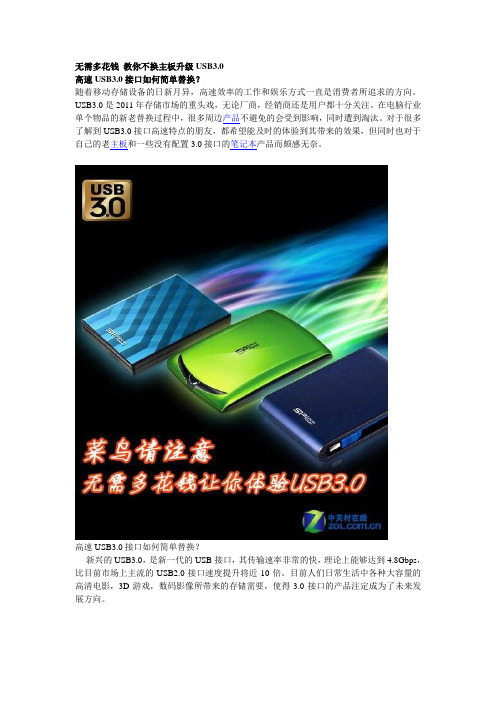
无需多花钱教你不换主板升级USB3.0高速USB3.0接口如何简单替换?随着移动存储设备的日新月异,高速效率的工作和娱乐方式一直是消费者所追求的方向。
USB3.0是2011年存储市场的重头戏,无论厂商,经销商还是用户都十分关注。
在电脑行业单个物品的新老替换过程中,很多周边产品不避免的会受到影响,同时遭到淘汰。
对于很多了解到USB3.0接口高速特点的朋友,都希望能及时的体验到其带来的效果,但同时也对于自己的老主板和一些没有配置3.0接口的笔记本产品而颇感无奈。
高速USB3.0接口如何简单替换?新兴的USB3.0,是新一代的USB接口,其传输速率非常的快,理论上能够达到4.8Gbps,比目前市场上主流的USB2.0接口速度提升将近10倍。
目前人们日常生活中各种大容量的高清电影,3D游戏,数码影像所带来的存储需要,使得3.0接口的产品注定成为了未来发展方向。
普通USB2.0接口台式机主板带有蓝色插槽的USB3.0接口台式机主板很多朋友都存在一个疑问,现在的USB2.0接口如何在不更换主板的情况下能够成为3.0接口么?其实在主板上的USB都是死的,而且3.0的接口要比2.0大许多,技术设计也完全不一样,所以导致从根本上2.0接口是无法直接升级为USB3.0接口的。
那难道不更换主板就无法使用USB3.0接口么?USB2.0升级3.0不只是买一条3.0线或买一个转接头就能实现的。
这个升级是一个本质的改变,2.0接口的电脑主板要想拥有USB3.0的接口及速度,只能改变其本质,就是要增加扩展设备接口。
接下来编辑就为大家分别介绍一下台式机和笔记本如何升级扩展接口。
【每日焦点】技惊四座!希捷单碟1TB硬盘全国首测产品:FreeAgent GoFlex(500GB)希捷移动硬盘普通2.0主板如何升级到USB3.0?笔者为大家介绍一种可以简单且不用更换其他组件的方法来将高速USB3.0接口升级到您的主板上,来替换掉老的USB2.0接口。
usb3 衰减 -回复

usb3 衰减-回复USB3.0衰减问题的解析与处理在现代社会中,人们对于数据传输的需求越来越高,同时USB接口作为现代电子产品的重要接口之一,也被广泛应用于各种设备之中。
然而,在长距离传输过程中,用户可能会遇到USB3.0接口衰减的问题,本文将详细解析这一问题,并提供相应的解决方案。
首先,我们需要了解USB3.0接口的工作原理。
USB3.0接口采用了全新的传输技术,其传输速率比USB2.0高出十倍以上。
但是,由于其高速传输特性,它对于传输线路的质量和长度有一定的要求。
一旦传输线路出现衰减,就会严重影响USB3.0接口的传输性能。
接下来,我们来分析USB3.0接口衰减的原因。
USB3.0接口衰减主要来源于两个方面,传输线路本身的损耗以及外界电磁干扰的影响。
首先,传输线路本身的损耗是造成USB3.0接口衰减的主要原因之一。
随着传输距离的增加,信号传输过程中会遇到相应的阻抗匹配问题,导致信号衰减。
此外,传输线路中的电缆材质、电磁屏蔽和连接器质量也会对衰减起到重要的影响。
不合格的电缆和连接器会增加信号传输的阻力,从而引起衰减现象。
其次,外界电磁干扰也是USB3.0接口衰减的另一个重要原因。
现代生活中,电子设备越来越多,不同设备之间的电磁干扰也难以避免。
这些干扰信号会穿过传输线路,干扰USB3.0接口的信号传输,从而影响其性能。
既然我们已经了解了USB3.0接口衰减的原因,那么如何解决这一问题呢?首先,我们可以通过选择合适的传输线路来减少衰减现象。
合格的USB3.0传输线路应该具有良好的阻抗匹配能力,采用优质的材料制作,同时还应具备良好的屏蔽性能。
这样一来,就可以有效减少传输线路本身的衰减问题。
其次,加强对于外界电磁干扰的防护,也是解决USB3.0接口衰减问题的关键。
我们可以采取多种手段来避免干扰信号的影响。
一种方法是增加电磁屏蔽层,使传输线路受到的干扰信号降到最低。
同时,合理布置USB3.0接口的位置,避免其与其他电子设备过近接触,也能有效减少外界干扰。
精灵电子 EL-USB-3 USB电压数据记录器 用户手册说明书

Page 1of 1FEATURESORDERING INFORMATIONStock Number Standard Data LoggerEL-USB-3(Data Logger,Measurement Leads,Software on CD and Battery)Replacement BatteryBAT3V6•0-30V d.c.Measurement Range •Logging Rates between 1s and 12hr •Stores 32,510readings•Connection via two screw terminals•USB Interface for Set-up and Data Download •User-Programmable Alarm Thresholds •Red and Green LED Status Indication •Replaceable Internal Lithium BatteryThis data logger measures and stores up to 32,510voltage readings over a 0-30V d.c.Measurement range.The user can easily set up the logging rate and start time,and download the stored data by plugging the module straight into a PC's USB port and running the purpose designed software under Windows 98,2000,XP and Vista (32-bit).The data can then be graphed,printed and exported to other applications.The data logger is supplied complete with a long-life lithium battery.Correct functioning of the unit is indicated by flashing red and green LED.The data logger features a pair of screw terminals and is is supplied complete with a set of measurement leads terminating in crocodile clips.WINDOWS CONTROL SOFTWAREEasy to install and use,the control software runs under Windows 98,2000,XP (Home and Professional Editions)and Vista (32-bit).It allows the user to set up and download any EL-USB-3.The latest version of the control software may be downloaded from . DATA LOGGER SET-UPS•Logger Name•Logging Rate (1s,10s,1m,5m,30m,1hr,6hr,12hr)•High and Low Alarms •Start Date and Start Time*depending on ambient temperature,logging rate and use of alarm LED.LASCAR ELECTRONICS LTD.MODULE HOUSE,WHITEPARISH,WILTSHIRE SP52SJ,UKTEL:+44(1794)884567FAX:+44(1794)884616E-mail:***************.uk LASCAR ELECTRONICS (HK)LIMITED UNIT NOS.6-8,19/F FUTURA PLAZA,KWUN TONG,KOWLOON,HONG KONGTEL:+85223896502111-113HOW MING STREET ,FAX:+852********E-mail:*********************.hkLASCAR ELECTRONICS INC.3750WEST 26th STREET ,ERIE,PA 16506,USATEL:+1(814)8350621FAX:+1(814)8388141E-mail:****************************** No:0754-Page 1of 3Specifications liable to change without prior warning EL-USB-3Issue 604/2007P .P .Applies to EL-USB-3/1LED FLASHING MODESEL-USB-3features a red and a green LED.The LEDs on an EL-USB-3will flash in one of the following ways,assuming alarm hold is turned off (exact timings to be confirmed).By default hold is disabled.In this mode the red LED will no longer continue to flash after the logged temperature has returned to normal from an alarm condition.Hold can be turned on via the control software.In this mode the red LED that indicates an alarm condition will continue to flash,even after the logged temperature has returned to normal.The red LED will effectively have latched into its alarm condition.This feature ensures that the user is notified that an alarm level has been exceeded,without the need to download the data from the logger.-Green single flash,Logger primed and ready to start.every 30seconds-Green single flash,Logging in progress,last stored value OKevery 10seconds -Red single flash,Logging in progress,the last stored reading is equal to or the low alarm level every 10seconds (If hold is turned on,then a stored value is equal to or exceeds the low alarm level)-Red double flash Logging in progress,the last stored reading is equal to or exceeds the high alarm level every 10seconds(If hold is turned on,then a stored value is equal to or exceeds the high alarm level)-Green single flash,Low battery,logging in progress,the last stored value OKevery 20seconds -Red single flash,Low battery,logging in progress,the last stored value is equal to or exceeds the low alarm levelevery 20seconds -Red double flash,Low battery,logging in progress,the last stored value is equal to or exceeds the high alarm levelevery 20seconds-Green double flash,Logger is full,last stored value OKevery 20seconds -Red/Green single flash,Logger is full,last stored value is equal to or exceeds the low or high alarm levelevery 20seconds,alarm hold turned on -No LEDs flashLEDs disabled during configuration to save battery power and increase logging duration.or Battery dead.exceeds 075423Specifications liable to change without prior warning EL-USB-3Issue 604/2007P .P .Applies to EL-USB-3/1No:0754-Page 3of 3Specifications liable to change without prior warningEL-USB-3Issue 604/2007P .P .Applies to EL-USB-3/1。
西伯瑞制动器说明书 盘式 USBIII

盘式制动器的安装、调试和维护USB 3B 06 20 185 E-CNPage 1/6 05.2002一、USB3型盘式制动器的组成USB3主要组成部分如下图所示:底 板: 通过四个安装螺栓将制动器安装在底部支架或者其它结构上。
制动臂: 与制动瓦连接,制动盘位于制动瓦之间。
制动臂与拉杆和杠杆板连接,通过弹簧产生制动力。
弹簧组件: 由弹簧管、螺杆、弹簧、活塞支板和力矩刻度标组成。
调整弹簧可改变制动力的大小。
推动器: 克服弹簧力,制动器松闸。
有电液、电磁、液压或气动式推动器。
拉 杆:将制动力传递到两个制动臂上。
拉杆是制动器中受力最大的部件。
所有SIBRE 制动器的拉杆都采用不锈钢制成。
摩擦片磨损: 对摩擦片磨损进行补偿。
但是,每个制动循环的补偿量是有限的。
因此,应根据实际 补偿装置 情况,由维修人员手动调整来补偿磨损量。
杠杆板: 弹簧组件和推动器都连接在杠杆板上,以此实现小行程大作用力。
杠杆板制动臂制动靴 摩擦片底 板手动释放弹 簧 调节螺母弹簧组件摩擦片 磨损补偿推动器手动释放 加长管插图 1二、从制动盘的一侧进行安装注意:运行调试之前,应拆卸掉吊环!1.拆除端盖A,调节制动瓦之间的距离至比制动盘厚度大2 mm。
2.将制动器置于底座上,滑入制动盘,拆除吊环 。
3.安装推动器,并连接安装电气、液力 或气动系统。
4.拧紧拉杆调节螺母至摩擦片靠紧制动盘 制动器自动对中。
5.调整补偿行程,见第4页。
6.利用推动器,使制动器开合数次。
7.仔细检查制动器相对于制动盘是否 对中,必要时应进行调整。
8. 制动器处于合闸位置并对中后,等力矩拧紧四个底脚螺栓。
采用8.8级或更高级螺栓, 在螺帽下装入硬质垫片 (DIN125 200HV 或 300HV )。
9.制动器允许对中误差值为:max.±0.3 mm(1')。
插图 2拉杆调节螺母端盖 A拉 杆拉杆调节螺母插图 3三、制动器调试方法1. 推动器断电(制动器合闸)。
usb3.0

USB发展过程
• 第一版USB 1.0是在1996年出现的,速度只有 1.5Mbps;两年后升级为USB 1.1,速度也大大 提升到12Mbps,至今在部分旧设备上还能看到 这种标准的接口;2000年4月,目前广泛使用的 USB 2.0推出,速度达到了480Mbps,是USB 1.1的四十倍;如今十个半年头过去了,USB 2.0 的速度早已经无法满足应用需要,USB 3.0也就 应运而生,最大传输带宽高达5.0Gbps,也就是 625MB/s,同时在使用A型的接口这款新的超高速接口的实际传输速率大约是3.2Gb/S(即 400MB/S)。理论上的最高速率是4.8Gb/S(即600MB/S)。 • 数据传输 • USB3.0 引入全双工数据传输。5根线路中2根用来发送数据,另 2根用来接收数据,还有1根是地线。也就是说,USB 3.0可以同步全 速地进行读写操作。以前的USB版本并不支持全双工数据传输。 • 电源 • 电源的负载已增加到150毫安(USB 2.0是100毫安左右),配置 设备可以提高到900毫安。这比USB 2.0高了80%,充电速度速度更 快。另外,USB 3.0的最小工作电压从4.4伏特降到4伏特,更加省电。
USB3.0速度
• USB 2.0为各式各样的设备以及应用提供了充足的带宽, 但是,随着高清视频、TB(1000GB)级存储设备、高达 千万像素数码相机、大容量的手机以及便携媒体播放器的 出现,更高的带宽和传输速度就成为了必须。 • 每秒480Mb的传输速度可能都已经不算快了,更何况 没有哪个USB 2.0设备能够达到这个理论上的最高限速。 在实际应用中,能够达到每秒320Mb的平均速度就已经很 不错了。 • 同样,其实USB 3.0同样达不到4.8Gb的理论值,若 只能达到理论值的5成,那也是接近于USB 2.0的10倍了。 • 新的“Superspeed USB”将比现有的USB2.0速度快 10倍,USB3.0规范已经进入最后的完成阶段。USB推广 小组主席Jeff Ravencraft称,Superspeed USB的最高传 输速度将是USB 2.0的10倍,最低传输速度达到300MB/s.
机器视觉采用USB 3
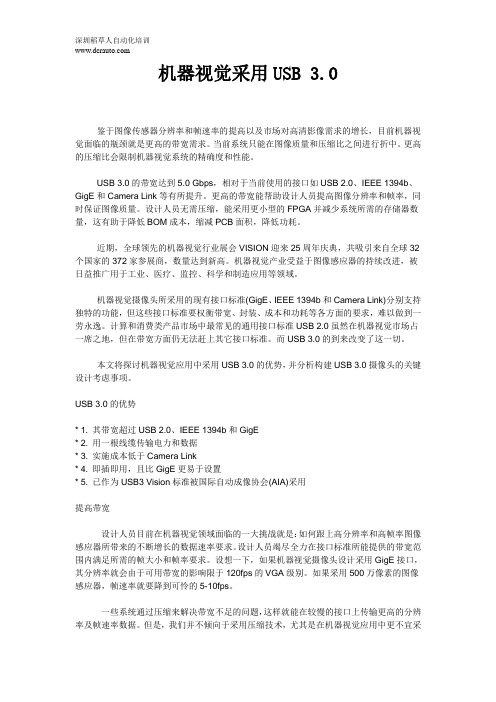
机器视觉采用USB 3.0鉴于图像传感器分辨率和帧速率的提高以及市场对高清影像需求的增长,目前机器视觉面临的瓶颈就是更高的带宽需求。
当前系统只能在图像质量和压缩比之间进行折中。
更高的压缩比会限制机器视觉系统的精确度和性能。
USB 3.0的带宽达到5.0 Gbps,相对于当前使用的接口如USB 2.0、IEEE 1394b、GigE和Camera Link等有所提升。
更高的带宽能帮助设计人员提高图像分辨率和帧率,同时保证图像质量。
设计人员无需压缩,能采用更小型的FPGA并减少系统所需的存储器数量,这有助于降低BOM成本,缩减PCB面积,降低功耗。
近期,全球领先的机器视觉行业展会VISION迎来25周年庆典,共吸引来自全球32个国家的372家参展商,数量达到新高。
机器视觉产业受益于图像感应器的持续改进,被日益推广用于工业、医疗、监控、科学和制造应用等领域。
机器视觉摄像头所采用的现有接口标准(GigE、IEEE 1394b和Camera Link)分别支持独特的功能,但这些接口标准要权衡带宽、封装、成本和功耗等各方面的要求,难以做到一劳永逸。
计算和消费类产品市场中最常见的通用接口标准USB 2.0虽然在机器视觉市场占一席之地,但在带宽方面仍无法赶上其它接口标准。
而USB 3.0的到来改变了这一切。
本文将探讨机器视觉应用中采用USB 3.0的优势,并分析构建USB 3.0摄像头的关键设计考虑事项。
USB 3.0的优势* 1. 其带宽超过USB 2.0、IEEE 1394b和GigE* 2. 用一根线缆传输电力和数据* 3. 实施成本低于Camera Link* 4. 即插即用,且比GigE更易于设置* 5. 已作为USB3 Vision标准被国际自动成像协会(AIA)采用提高带宽设计人员目前在机器视觉领域面临的一大挑战就是:如何跟上高分辨率和高帧率图像感应器所带来的不断增长的数据速率要求。
设计人员竭尽全力在接口标准所能提供的带宽范围内满足所需的帧大小和帧率要求。
USB 协会标准
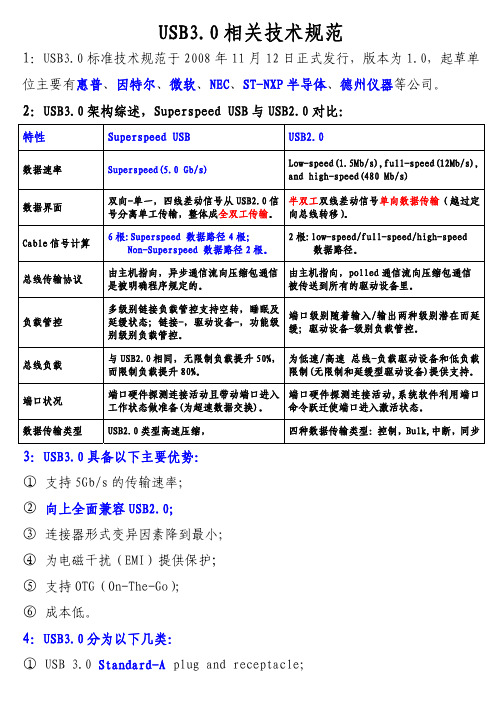
USB3.0相关技术规范1:USB3.0标准技术规范于2008年11月12日正式发行,版本为1.0,起草单位主要有惠普、因特尔、微软、NEC、ST-NXP半导体、德州仪器等公司。
2:USB3.0架构综述,Superspeed USB与USB2.0对比:特性 Superspeed USB USB2.0数据速率 Superspeed(5.0 Gb/s) Low-speed(1.5Mb/s),full-speed(12Mb/s), and high-speed(480 Mb/s)数据界面 双向-单一,四线差动信号从USB2.0信号分离单工传输,整体成全双工传输。
半双工双线差动信号单向数据传输(越过定向总线转移)。
Cable信号计算 6根:Superspeed 数据路径4根;Non-Superspeed 数据路径2根。
2根:low-speed/full-speed/high-speed数据路径。
总线传输协议 由主机指向,异步通信流向压缩包通信是被明确程序规定的。
由主机指向,polled通信流向压缩包通信被传送到所有的驱动设备里。
负载管控 多级别链接负载管控支持空转,睡眠及延缓状态;链接-,驱动设备-,功能级别级别负载管控。
端口级别随着输入/输出两种级别潜在而延缓;驱动设备-级别负载管控。
总线负载 与USB2.0相同,无限制负载提升50%,而限制负载提升80%。
为低速/高速 总线-负载驱动设备和低负载限制(无限制和延缓型驱动设备)提供支持。
端口状况 端口硬件探测连接活动且带动端口进入工作状态做准备(为超速数据交换)。
端口硬件探测连接活动,系统软件利用端口命令跃迁使端口进入激活状态。
数据传输类型 USB2.0类型高速压缩, 四种数据传输类型:控制,Bulk,中断,同步3:USB3.0具备以下主要优势:① 支持5Gb/s的传输速率;② 向上全面兼容USB2.0;③ 连接器形式变异因素降到最小;④ 为电磁干扰(EMI)提供保护;⑤ 支持OTG(On-The-Go);⑥ 成本低。
usb3 衰减 -回复
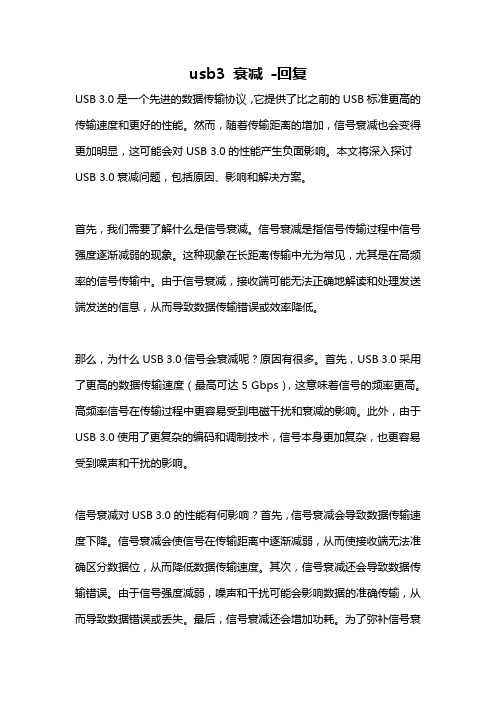
usb3 衰减-回复USB 3.0是一个先进的数据传输协议,它提供了比之前的USB标准更高的传输速度和更好的性能。
然而,随着传输距离的增加,信号衰减也会变得更加明显,这可能会对USB 3.0的性能产生负面影响。
本文将深入探讨USB 3.0衰减问题,包括原因、影响和解决方案。
首先,我们需要了解什么是信号衰减。
信号衰减是指信号传输过程中信号强度逐渐减弱的现象。
这种现象在长距离传输中尤为常见,尤其是在高频率的信号传输中。
由于信号衰减,接收端可能无法正确地解读和处理发送端发送的信息,从而导致数据传输错误或效率降低。
那么,为什么USB 3.0信号会衰减呢?原因有很多。
首先,USB 3.0采用了更高的数据传输速度(最高可达5 Gbps),这意味着信号的频率更高。
高频率信号在传输过程中更容易受到电磁干扰和衰减的影响。
此外,由于USB 3.0使用了更复杂的编码和调制技术,信号本身更加复杂,也更容易受到噪声和干扰的影响。
信号衰减对USB 3.0的性能有何影响?首先,信号衰减会导致数据传输速度下降。
信号衰减会使信号在传输距离中逐渐减弱,从而使接收端无法准确区分数据位,从而降低数据传输速度。
其次,信号衰减还会导致数据传输错误。
由于信号强度减弱,噪声和干扰可能会影响数据的准确传输,从而导致数据错误或丢失。
最后,信号衰减还会增加功耗。
为了弥补信号衰减带来的问题,发送端可能需要增加输出功率,这将增加设备的功耗。
那么,有什么解决USB 3.0衰减问题的方法呢?首先,一种常见的方法是使用更好的电缆。
质量好的USB 3.0电缆使用了较大的导线和更好的屏蔽材料,这可以减少电磁干扰和信号衰减。
其次,使用信号放大器可以提高信号强度,减少信号衰减的影响。
信号放大器通过增加信号的功率,将信号传输到更远的距离,从而减少衰减。
此外,还可以使用信号衰减补偿技术。
信号衰减补偿技术通过对发送端和接收端信号进行精确控制和校正,以消除衰减产生的影响。
总结起来,USB 3.0衰减是一个普遍存在的问题,它可能会影响数据传输速度、造成数据错误和增加功耗。
usb3 衰减

usb3 衰减
USB3.0的速度衰减是不可避免的,因为与以前的USB2.0标准相比,USB3.0标准对线缆的品质及长度有着更高的要求。
在使用USB3.0延长线时,速度衰减几乎是无法避免的。
另外,在验证USB 3.0的过程中,有一个重要的测试叫做LFPS(Low Frequency Periodic Signaling),其目的是验证在经过一定的传输信号长度后,其衰减值是否仍在规范之内,以确保USB 3.0的传输速度与质量。
如果讯号幅度明显衰减,可能是由于USB 3.0主机芯片和连接器之间的距离太长。
为改善此情况,可能需要加入Repeater(Redriver)来重整还原讯号,但Repeater的使用需要经过精密的设定与验证,才能得到最正线的传输讯号的稳定质量。
USB3.0一致性测试

USB 3.0 一致性测试
若要通过 USBIF 一致性测试研讨 会 的 信 号 质 量 测 试, 生 产 商 必 须 确 保产品成功通过基于 USBIF SigTest 应 用程序的“标准套件”测试。SigTest 应用程序根据 USB 3.0 最低信号质量 性 能 要 求 来 测 试 您 的 器 件 或 设 备。 如果您正在研制用于插卡式电路板 和系统主板的接收端和发送端,USB 3.0 电气测试软件能够帮助您执行所 有 SigTest 测试和附加的示波器已完 成的测试。
指定抖动测 量 UI 为 100 万 ( 或以上 )
如果需要一个以上 的 测 试 设 置 连 接, 您将收到提示信息。
图 3. 在配置测试的过程中 , 您可以指定被测器件或设备及其配置以及示波 器的连接方法。
您可以根据提示为 该测试设置建立适 合的连接。
图 4. 如果需要改变连接以便进行多项测试 , 系统将为您提供连接图和 / 或照 片形式的提示。
SigTest 测试可以帮助您概括了 解 USB 3.0 电气信号的质量,并且包 括少部分 USB 3.0 规定的电气一致性 测量。SigTest 应用程序还提供具有合 格/ 不合格指示和测量值的基本报 告 功 能, 以 及 解 读 眼 图 模 板 违 规 或 过多抖动的有限调试功能。
对于 USB 3.0 测量,U7243A 软件 能够自动计算 10-12 BER 确定性抖动 和 总 体 抖 动, 同 时 提 供 随 机 抖 动 报 告 以 确 保 抖 动 报 告 的 完 整 性。 最 终 HTML 报告还包括电压裕量“眼”图。 USB 3.0 规范规定了确定性抖动和总 体 抖 动 值, 这 是 一 致 性 测 试 验 证 必 需的项目参数。
更轻松的 USB 3.0 设计验证与 调试
usb3.0协议规范中文解读
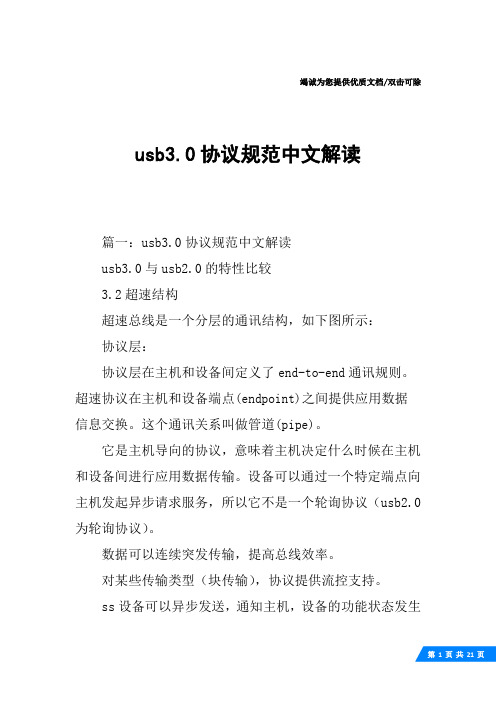
竭诚为您提供优质文档/双击可除usb3.0协议规范中文解读篇一:usb3.0协议规范中文解读usb3.0与usb2.0的特性比较3.2超速结构超速总线是一个分层的通讯结构,如下图所示:协议层:协议层在主机和设备间定义了end-to-end通讯规则。
超速协议在主机和设备端点(endpoint)之间提供应用数据信息交换。
这个通讯关系叫做管道(pipe)。
它是主机导向的协议,意味着主机决定什么时候在主机和设备间进行应用数据传输。
设备可以通过一个特定端点向主机发起异步请求服务,所以它不是一个轮询协议(usb2.0为轮询协议)。
数据可以连续突发传输,提高总线效率。
对某些传输类型(块传输),协议提供流控支持。
ss设备可以异步发送,通知主机,设备的功能状态发生改变。
而不是轮询的方式。
设备端点可以通过设备异步发送的“ready”包(eRdytp)通知主机进行数据发送与接收,主机对于“ready”通知,如果有有效的数据发送或者缓存接收数据,会添加管道。
主机发送包含主机时间戳的特殊包头(itp)到总线上,该值可以用于保持设备和主机同步(如果需要的话)。
超速usb电源管理:链路电源管理的关键点是:·设备向主机发送异步“ready”通知·包是有路由路径的,这样就允许不参与数据通讯的链路进入或仍旧停留在低电源状态。
·如果包送到一个处于低电源状态的端口,这个端口会切换到退出低电源状态并指示这是个切换事件。
设备:·超速需要支持usb2.0对默认的控制管道的规定。
hub设备:因为usb3.0向下兼容usb2.0,为支持usb3.0双总线结构,usb3.0hub在逻辑上是两个hub的组合:一个usb2.0hub 和一个usb3.0hub。
连接到上游端口的电源和地线是共享的。
集线器参与到一个端到端的协议中,所承当的工作:·路由选择输出的包到下游端口。
·输入包混合传递到上游端口·当不在低功耗状态下时,向所有下游端口广播时间戳包(itp)·当在一个低功耗状态的端口检测到包时,集线器将目标端口转变成退出低功耗状态,通知主机和设备(带内)包遭遇到了一个在低功耗状态的端口。
USB3.0承认标准
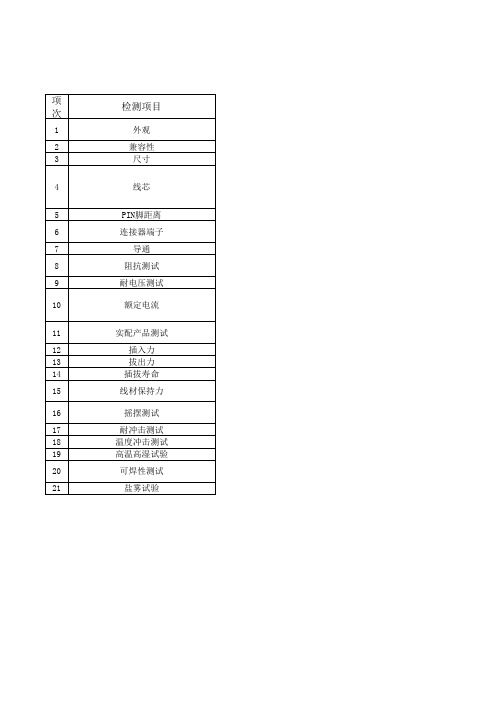
USB3.0承认标准
要求
1. 线材颜色:蓝色2. 丝印标识完整,UL号要与UL证明一致 。3. 不可有线材外被破皮、变形,线材五金氧化。 向下兼容USB1.0/1.1/2.0接口且拷贝文件无断线 1. 线材长度:1m2. OD:5.5mm3. 尺寸不可超出公差。 1. 线序:参照USB3.0规范2. 金属编织:128根,360°覆盖 。3. 电源线(颜色:红,黑)AWG 26#4. UTP对绞线(颜 色:绿,白)AWG 28#5. STP对绞线(颜色:蓝,黄、紫、 橙)AWG 28#6. 内部线芯不可有氧化。 1. 端子镀层镀金:30U”2. 端子PIN 保持力: 线材不可有开路,短路,接触不良现象 1.接触阻抗:30mΩ2.绝缘阻抗:100mΩ3.差分阻抗:90mΩ ±7% 施加500V交流电压及1mA电流,在1分钟内不能短路 1.电子负载设定0.9A电流测试,+5V电压允许在基准值上下5% 之内波动,不能超出允许范围。2. 线材端子的温升不能超过 规定值。 1. 速率测试:HDTach、HD Tune 2. 稳定性测试:100GB资料 读写使用稳定性测试软件:BurnInTest 35N 10N 3000次、、插拔速度每小時200回 直拉40N的力1分钟,连接器或线材不可有损坏或变形电性导 通测试不可有接触不良现象 线材不可有断芯线及外被破皮现象,电性导通测试不可有接 触不良现象 瞬断时间不可超过1us以上 外观无损坏或变形,其它机械,电气性能OK 外观无损坏或变形 焊 錫表面95%以上表面被錫覆蓋 连接器端子五金部分不可有生锈现象
方法&工具
目视,核对承认书 用相关USB设备连接 卡尺/卷尺 目视,核对承认书 目视,核对承认书 检查承认书中材质证明 及电镀检测报告 万能表或Cable测试仪 1. 毫欧姆计2. 绝缘阻 抗测试仪3. 耐压测试仪 电子负载仪 具有USB3.0功能电脑和 USB3.0硬盘盒及硬盘 拉力计或插拔力试验机 拉力计或插拔力试验机 插拔力试验机 线材摇摆试验机 线材摇摆试验机 冲击试验机 高低温湿热交变试验箱 高低温湿热交变试验箱 烙铁,焊锡丝 盐雾腐蚀试验箱
- 1、下载文档前请自行甄别文档内容的完整性,平台不提供额外的编辑、内容补充、找答案等附加服务。
- 2、"仅部分预览"的文档,不可在线预览部分如存在完整性等问题,可反馈申请退款(可完整预览的文档不适用该条件!)。
- 3、如文档侵犯您的权益,请联系客服反馈,我们会尽快为您处理(人工客服工作时间:9:00-18:30)。
USB3.0端口的ESD防护设计
在当今计算机硬件的热门话题中,USB3.0绝对是最受瞩目的。
自从公元2000年USB2.0释出后,这项应用已深植各项电子产品中,在各式各样的端口规格中, USB应可算是使用最广泛的了。
USB3.0的数据传输速率比现有的USB2.0快上十倍,刚好迎合日益大增的高画质、大容量储存需求。
无论是外接式硬盘、随身碟、相机记忆卡均可大幅缩减储存的时间。
除了在计算机上的应用之外,手机与相机的传输也几乎都是使用USB规格,甚至许多产品更直接把充电端与USB结合,难怪各界皆如此期待USB3.0的广泛使用,好让用户享受4.8Gbps的传输快感。
USB3.0接口分成主机(Host)端与装置(Device)端,必须先有Host端的支持,周边的Device端才能搭配;而芯片大厂英特尔及超威自2010年起亦已开始研发将支持USB3.0为南桥规格,加上微软Windows 7也确定研发支持USB3.0的drivers,预估USB 3.0取代USB2.0已是既定趋势。
为实现十倍于USB2.0的传输速度,USB 3.0控制芯片必须使用更先进的制程来设计与制造,但这也造成USB 3.0的控制芯片对ESD的耐受能力快速下降。
除此之外,USB 3.0会被大量用来传输影音数据,对数据传输容错率会有越严格的要求,使得使用额外的保护组件来防止ESD事件对数据传输的干扰变得很必要。
除了传输速度的要求之外,另一个用户最普遍的USB应用就是即插即用、随拔即关。
然而这个热插入动作却也经常是造成电子系统工作异常、甚至造成USB端口组件毁坏的元凶,因为如静电放电(ESD)等瞬时噪声就是来自这个热插入动作。
要用在USB3.0端口的ESD防护组件必须同时符合下面三项要求:
第一、ESD防护组件本身的寄生电容必须要小,为不影响USB3.0 4.8Gbps的传输速率,其寄生电容必须小于0.3pF。
第二、防护组件对ESD的耐受能力必须要高,最少要能承受IEC 61000-4-2接触模式8kV ESD的轰击。
第三、也是最重要的一项要求,防护组件在ESD事件发生期间所提供的箝制电压必须要够低,不能造成传输数据的损坏。
以上三项要求缺一不可,缺少了任何一个要项,USB3.0端口就无法被完善地保护。
然而要同时符合以上三项要求的ESD防护组件,其本身的设计难度就相当高。
晶焱科技拥有先进的ESD防护设计技术,特别针对USB3.0的防护需求,推出AZ1065系列的ESD防护组件。
为避免防护组件的寄生电容影响USB3.0 4.8Gbps差动(Differential)讯号的高速传输,AZ1065的寄生电容已低于0.3pF。
在极低的电容特性下,任一接脚在室温时仍皆可承受IEC 61000-4-2接触模式10kV ESD的轰击。
最重要是,以相同寄生电容来比较,AZ1065拥有最低的ESD箝制电压,可有效防止数据传输时被ESD事件所干扰,才能让拥有USB 3.0端口的电子系统有机会通过Class-A的IEC 61000-4-2系统级静电放电保护测试。
利用传输线脉冲系统(TLP)测量AZ1065后,可以观察到即为装有ESD防护组件AZ1065-06F的USB3.0端口顺利通过5Gbps的Eye Diagram测试结果。
图2:AZ1065-06F 5Gbps的Eye Diagram测试结果。
在电子产品朝向轻薄短小的发展趋势下,产品的印刷电路板(PCB)也随之越来越小,但在产品功能强大的要求之下,线路也变得更加复杂,因此PCB的面积已变得寸土寸金,造成产品设计时相当大的困扰。
AZ1065系列产品提供六个极低电容的接脚,可同时保护USB3.0的两组差动对(TX and RX)及USB2.0的差动对(D+ and D-),具有缩小PCB面积与降低布局(Layout)复杂度等优点,可节省系统成本。
更特别的是AZ1065-06F首先采用交错型式的接脚,以提供PCB Layout时可利用穿透式(Feedthrough)的设计,图3即为AZ1065-06F的接线方式。
此种首创的组件接脚方式将可免除绕线时的诸多困扰,不但对缩短产品设计时间的PCB Layout
工作有相当大的帮助,同时差动讯号线的Layout也将更为对称,减少讯号传输错误的机会。
图3:以AZ1065-06F作为USB3.0 ESD防护,线路可利用穿透式Layout达成。
